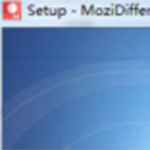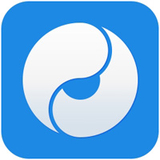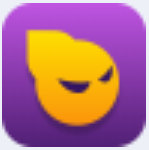- yuzu模拟器如何设置手柄按键 09-19 16:48
- yuzu模拟器如何设置输出设备 09-19 16:35
- yuzu模拟器怎么设置中文 09-19 16:34
- Yuzu模拟器怎么设置才更流畅 09-19 16:32
- yuzu模拟器密钥怎么用 09-16 17:44
- yuzu模拟器怎么安装固件 09-16 17:40
- yuzu模拟器怎么添加游戏 09-15 11:41
- yuzu模拟器如何安装mod 09-15 11:40
yuzu模拟器的手柄如何设置,你知道吗?本文为大家带来关于手柄的详细设置教程分享,不清楚的小伙伴快一起来看看吧!

Xbox手柄配置设置
1、再打开的yuzu模拟器中,点击左上方模拟选项,再打开的窗口中选择设置功能进行点击。
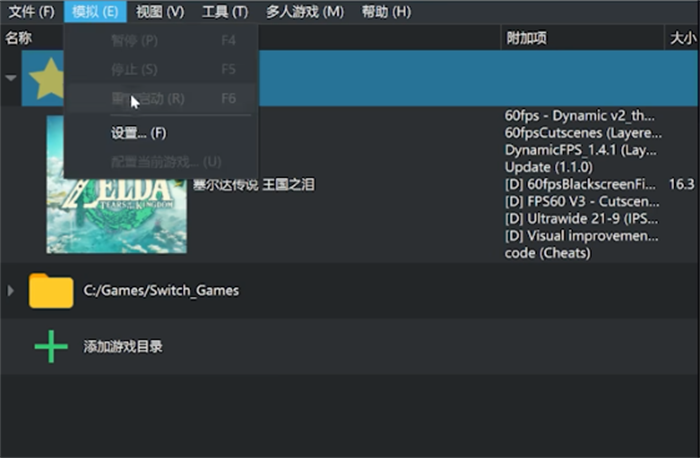
2、打开的设置页面中,在左侧选择控制选项,进入到设备控制页面。
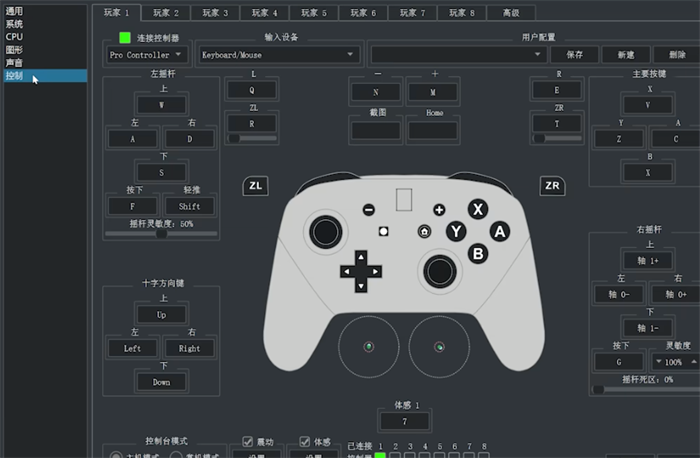
3、在连接控制器中选择【pro Controller】选项。
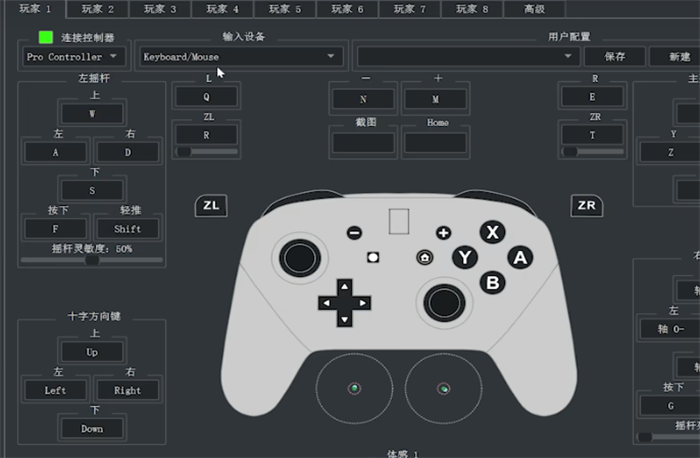
4、在输入设备中选择系统检测到的手柄设备,也能选择键鼠设备进行游戏。
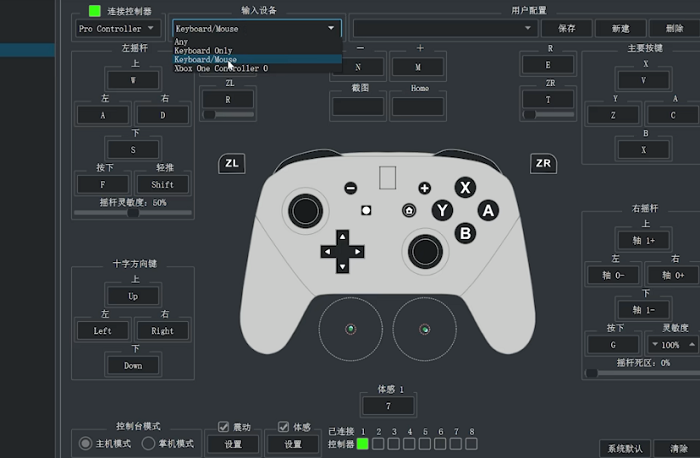
5、选择手柄设备后,ab键和ns手柄位置相反,点击右侧主要按键的A选项按键1,在按一下手柄上的A键,点击B下面的按键0,在按一下手柄上的B键。
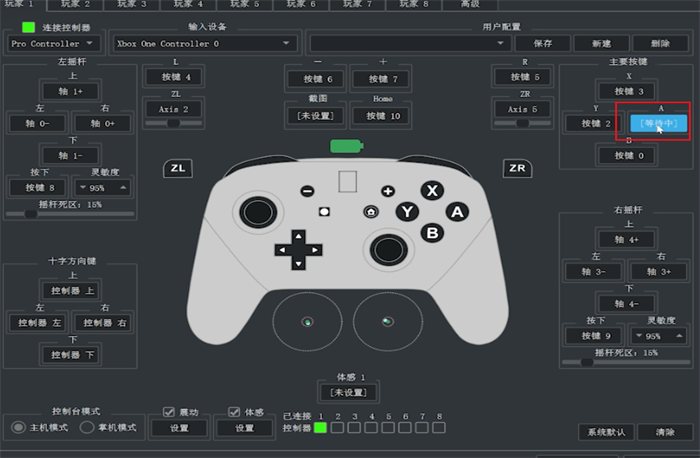

6、ab键设置完成后,记得勾选左下角的震动选项,会影响到手柄的操作。
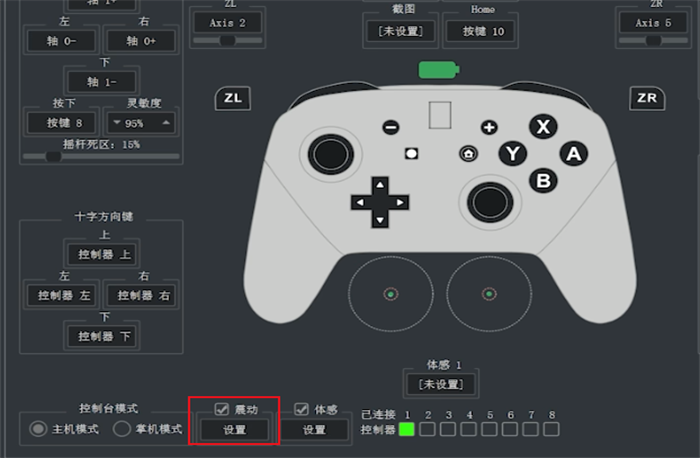
7、在用户配置处进行手柄设备配置的保存,可以重复进行使用。
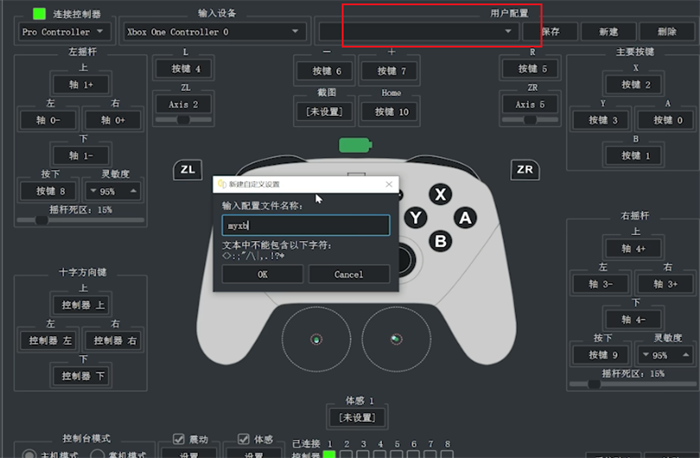
8、在游戏属性页面中可以设置不同的配置文件,有的游戏可以设置Xbox配置,体感游戏选择Joycon配置。
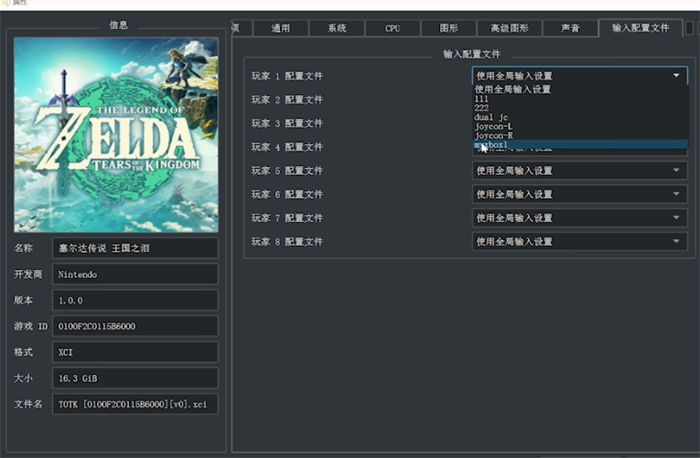
Joycon体感手柄配置设置
1、通过yuzu模拟器设置进入到手柄控制页面。

2、连接控制器中选择【双 Joycons手柄】,输入设备中选择系统检测到的【Dual Joycon1】手柄设备连接。
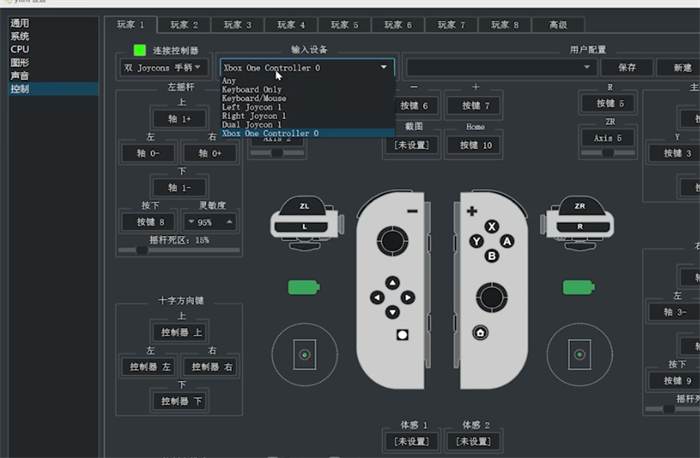
3、左下角的体感设置进行点击勾选,再点击右下角的ok即可设置完成。
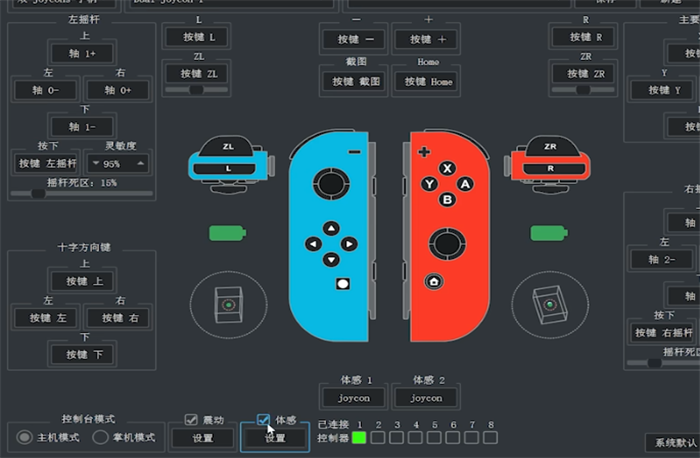
411.44MB / 2025-11-25
3.73MB / 2025-11-18
371.27MB / 2025-11-17
584.86MB / 2025-11-17
411.44MB / 2025-11-16
5.65MB / 2025-11-13
6.33MB
2025-11-26
20.91MB
2025-11-26
6.37MB
2025-11-26
17.70MB
2025-11-26
218.65MB
2025-11-26
56.03MB
2025-11-26
84.55MB / 2025-09-30
248.80MB / 2025-07-09
2.79MB / 2025-10-16
63.90MB / 2025-11-06
1.90MB / 2025-09-07
210.99MB / 2025-06-09
374.16MB / 2025-10-26
京ICP备14006952号-1 京B2-20201630 京网文(2019)3652-335号 沪公网安备 31011202006753号违法和不良信息举报/未成年人举报:[email protected]
CopyRight©2003-2018 违法和不良信息举报(021-54473036) All Right Reserved